Прежде чем мы поговорим о том, как защитить паролем USB-накопитель, давайте зададимся вопросом: многие ли из вас до сих пор регулярно используют USB-накопители? Мы не ожидаем, что число будет большим, особенно с более быстрая скорость интернета, удобные службы хранения и инструменты для совместной работы. Однако бывают случаи, когда вы не можете доверять Интернету для безопасной передачи данных, и именно здесь USB-накопители снова становятся актуальными. Но есть одна проблема. USB-накопители стали меньше, портативнее и быстрее, но не безопаснее. Любой, у кого есть ваш USB, также будет иметь доступ к файлам внутри. И именно поэтому вы должны знать, как защитить паролем USB-накопитель.
В этой статье мы поговорим о том, как можно запретить другим пользователям доступ к контенту с USB-накопителя. В зависимости от используемого устройства и операционной системы могут быть разные методы. Мы изо всех сил старались включить хотя бы один метод для каждой платформы. Но вы должны знать случаи, когда вам нужно защитить паролем свой USB-накопитель или файлы на нем. Давайте с этого начнем?
Способы защиты USB-накопителя паролем
Содержание
Как защитить паролем USB-накопитель
Давайте перейдем к делу: есть разные способы защитить ваши файлы на USB-накопителе. Мы собираемся упомянуть три из них, используя разные инструменты. Есть еще несколько, казалось бы, базовых методов. Но, когда на карту поставлена ваша безопасность, вы можете сосчитать каждый из следующих методов.
1. Использование Rohos Mini Drive - программное обеспечение USB-пароля
Это будет практический ответ на вопрос, как защитить паролем USB-накопитель. Используя этот метод, вы можете создать зашифрованный раздел USB-накопителя. Это означает, что никто не сможет получить доступ к диску без пароля, который вы установили. Что ж, несколько программ позволяют вам это делать, но Rohos Mini Drive - отличный выбор. Прежде чем мы перейдем к шагам, вы должны кое-что узнать о Rohos Mini Drive и его использовании.
Рохос Мини Драйв это специальный инструмент, используемый для создания зашифрованных разделов USB-накопителя. Он имеет структуру ценообразования freemium, и здесь мы используем бесплатную версию. Следует отметить, что шифрование работает с USB-накопителями емкостью 8 ГБ или меньше. Это программное обеспечение доступно только для Microsoft Windows, и вы можете завершить установку в кратчайшие сроки. Лучшее в использовании Rohos Mini Drive заключается в том, что вам не нужно никакого дополнительного программного обеспечения для доступа к зашифрованному разделу.
Теперь, когда вы знаете о Rohos Mini Drive и процессе, которым мы будем следовать, можем ли мы перейти к шагам?
- Вы можете скачать и установить Rohos Mini Drive с официального сайта. Он поддерживает Windows 7 и более поздние версии из коробки.
- После того, как вы запустили основную программу, в окне появится несколько опций. Выберите вариант «Зашифровать USB-накопитель».
- В появившемся диалоговом окне вы можете увидеть детали раздела, который должен быть создан, и изменить их, если хотите. Например, вы можете изменить емкость раздела и файловой системы. Если вам интересно, вы также можете изменить алгоритм шифрования. После внесения изменений нажмите ОК, чтобы продолжить.
- Когда вы вернетесь в главное диалоговое окно, появится возможность выбрать пароль. Введите уникальный и надежный пароль в два поля и нажмите кнопку «Создать диск».
Теперь вам нужно подождать несколько секунд, пока Rohos Mini Drive создаст зашифрованный раздел. Это означает, что раздел готов к использованию на любом ПК с ОС Windows. Однако есть кое-что, что вам нужно сделать, прежде чем вы сможете получить доступ к сохраненным файлам через другой компьютер. Не волнуйтесь; для этого не нужно устанавливать дополнительное программное обеспечение.
Когда вы подключаете зашифрованный USB-накопитель к ПК с Windows, вы можете увидеть значок Rohos на панели задач. Вы должны щелкнуть правой кнопкой мыши значок и выбрать кнопку «Подключить диск», чтобы получить доступ к зашифрованному разделу. Таким же образом вы можете нажать кнопку «Отключить диск» после завершения доступа к файлам. Это кажется довольно удобным и практичным, поскольку не требует установки программного обеспечения или чего-то еще.
Итак, это простой и жизнеспособный метод защиты USB-накопителя паролем без вмешательства в работу других частей. Следует отметить, что бесплатная версия имеет ограничение на емкость 8 ГБ. Если у вас есть USB-накопитель большой емкости, вам может понадобиться премиум-версия.
2. Зашифруйте весь USB-накопитель - с помощью VeraCrypt
VeraCrypt - это простая программа, которая позволяет зашифровать весь USB-накопитель. Он не создает новый раздел и не редактирует существующий. Если на вашем USB-накопителе один раздел, он будет зашифрован с использованием наилучшего алгоритма и пароля. Вам понадобится пароль, чтобы разблокировать USB и получить доступ к контенту. Это самый простой метод, с которым вы могли столкнуться.
VeraCrypt - еще одно бесплатное программное обеспечение, которое предлагает ограниченную бесплатную версию. Проблема с бесплатной версией заключается в том, что вы можете зашифровать USB-накопитель максимальной емкостью 2 ГБ. Кроме того, поскольку вы пытаетесь зашифровать весь диск, а не только одну его часть, вам следует подготовить несколько резервных копий. Если в процессе шифрования что-то пойдет не так, ваши файлы не будут потеряны.
- Вы можете скачать и запустить VeraCrypt с официального сайта.
- В меню запуска вы должны выбрать опцию «Создать том».
- В следующем окне у вас есть три варианта, но вы должны выбрать второй. Он предназначен для создания зашифрованного раздела несистемного диска.
- Когда вас спросят, выберите «Съемный диск» в раскрывающемся меню. Для продолжения нажмите «Далее».
- На следующих этапах вам нужно будет указать такие детали, как пароли и выбрать алгоритм шифрования.
- Через несколько шагов VeraCrypt начнет шифрование диска.
Таким образом, через минуту или две вы можете зашифровать и защитить паролем весь USB-накопитель. Как было сказано выше, это наиболее простой метод, обеспечивающий защиту всего устройства. Конечно, у вас будут обычные неудобства, связанные с наличием зашифрованного диска, но это что-то очевидное, не так ли?
3. Защита паролем отдельных файлов и архивов
Если вам не нужен весь беспорядок, связанный с шифрованием и подобными вещами, вы можете использовать отдельные файлы и архивы.
Это проще, чем вы думаете. Вместо того, чтобы защищать паролем весь USB-накопитель, вы можете установить пароль для отдельных файлов. Мы считаем, что это некоторые документы, которые вы пытаетесь защитить. И PDF и DOCX будут самыми популярными среди множества используемых форматов. И Microsoft Word, и многие программы для чтения PDF позволяют установить пароль к документу. Это один из способов обеспечить безопасность даже в худшие времена.
С другой стороны, если вы хотите защитить паролем несколько файлов на USB-накопителе, вы можете попробовать зашифровать файл ZIP или RAR. Большая часть программного обеспечения для управления архивами, например WinRAR и 7ZIP, позволяет пользователям устанавливать пароли и включать шифрование. Это один из способов обезопасить себя, если вы не хотите, чтобы другие пользователи получали доступ к вашим файлам. Надеемся, вы понимаете суть дела. Технически это не шифрование или что-то в этом роде, но оно служит цели.
Зачем вам нужно защищать USB-накопитель паролем?
Мы упомянули основную причину во вводном абзаце. Это руководство о том, как защитить паролем USB-накопитель, поможет вам сделать ваши файлы более безопасными. Например, предположим, что вы хотите передать важный документ коллеге или другу и не доверяете Интернету. Но вы не хотите, чтобы носители имели доступ к диску ни при каких обстоятельствах. Итак, практическим решением становится установка пароля на USB-накопитель. Так что, если кто-нибудь попытается получить к нему доступ, ему понадобится точный пароль.
PS Эти методы не предназначены для безопасного хранения ваших данных. Хотя никто не может получить доступ к вашим документам без паролей, форматирование возможно. То есть любой может отформатировать USB-накопитель и повторно использовать его. Поэтому мы настоятельно рекомендуем хранить другие резервные копии для всех файлов в защищенном / зашифрованном виде.
Подводя итог
Итак, это наше полное руководство о том, как защитить паролем USB-накопитель. Как мы уже упоминали во вступлении, это смесь различных методов. В зависимости от вашего удобства вы можете либо зашифровать весь USB-накопитель, либо создать зашифрованный раздел. Или вы также можете использовать простые альтернативные методы. Дело не в том, какой метод вы используете; это о том, безопасны ли ваши файлы. Кстати, пробовали ли вы какие-нибудь другие способы защитить USB-накопитель паролем? Сообщите нам об этом в комментариях ниже.



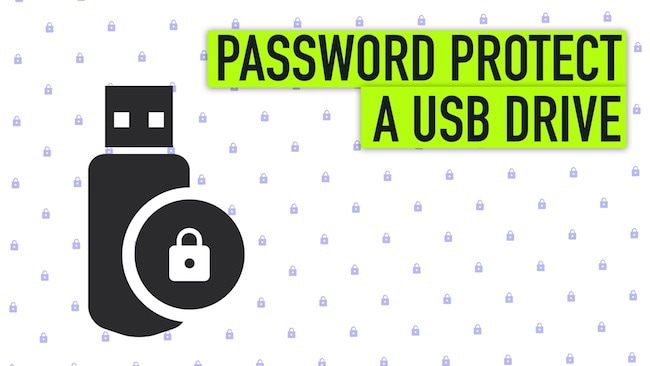
Оставить комментарий
Есть что сказать об этой статье? Добавьте свой комментарий и начните обсуждение.